Пошаговая инструкция по установке FileZilla
FileZilla — бесплатный FTP клиент с отличным функционалом, который закрывает все основные потребности FTP клиента. Легко установить, легко настроить, легко перенести все данные на другой компьютер.
Инструкция «Как установить FileZilla для Windows
1. Скачиваем архив для установки. Для этого в поисковой строке браузера пишем: «Скачать filezilla» (1.1), затем в появившемся списке выбираем ссылку на сайт FileZilla.ru (1.2):

2. Выбираем нужную нам версию для нашей операционной системы и нажимаем на ссылку для скачивания:
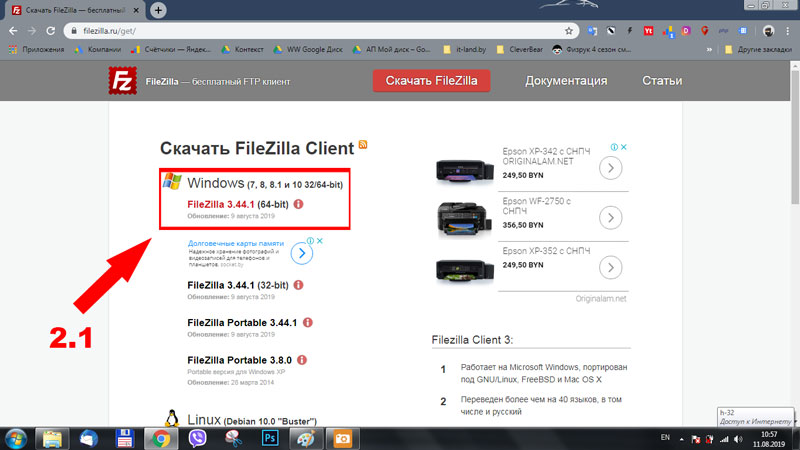
3. Заходим в папку «Загрузки», нажимаем правой кнопкой мыши на скаченный файл (3.1), далее выбираем «Запустить от имени администратора» (3.2)(рекомендую при установке любой программы делать так):
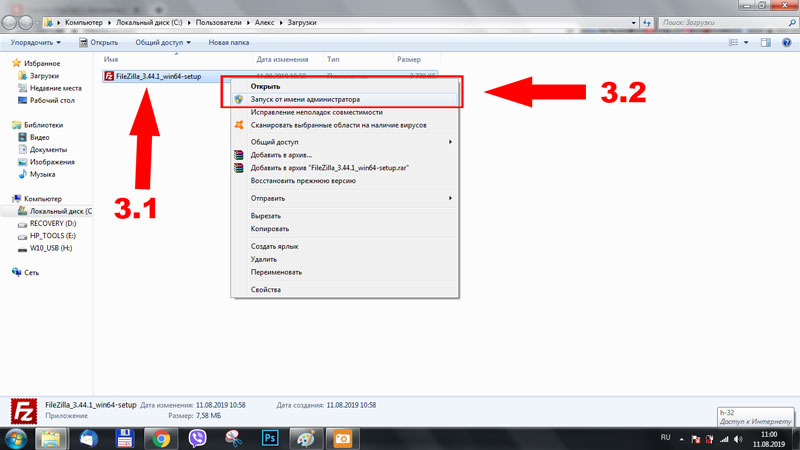
4. В появившемся окне нажимаем «Agree» (4.1):
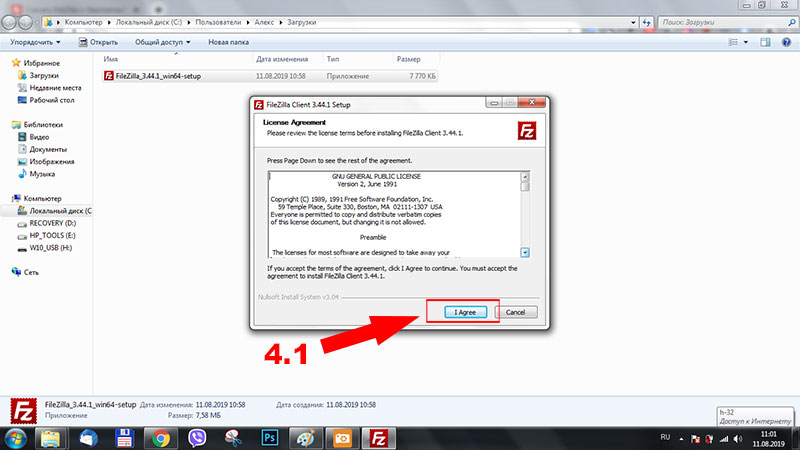
5. В появившемся окне нажимаем «Next >» (5.1):
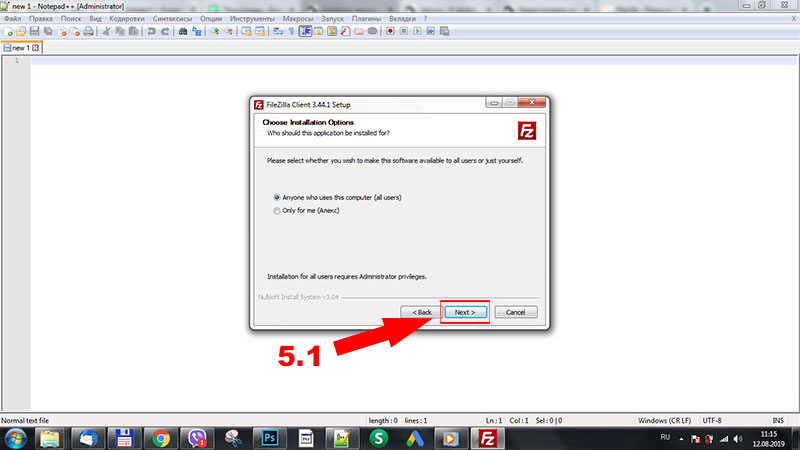
6. Снова нажимает «Next >» (6.1):
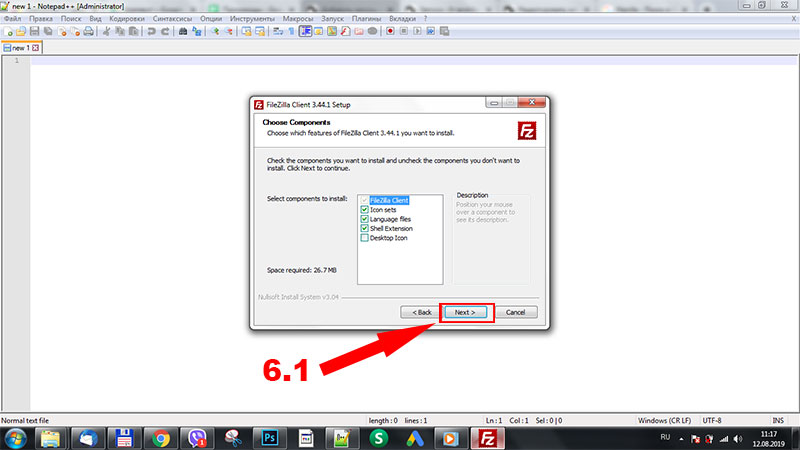
7.1 Если у вас все программы устанавливаются на системный диск C:/, то ничего не меняем и нажимаем «Next >» (7.1):
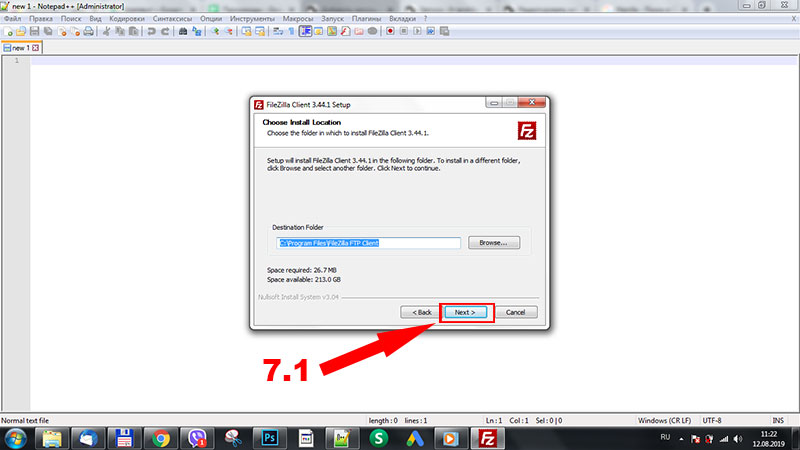
8. Нажимаем «Install» (8.1):
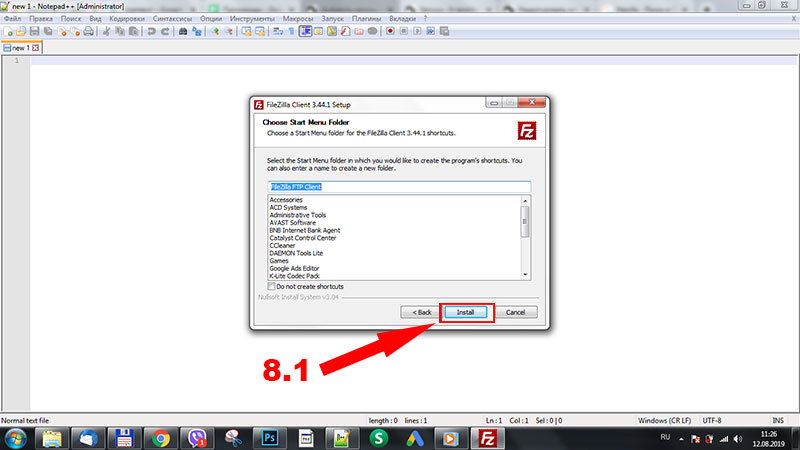
9. Установка окончена, нажимаем «Finish» (9.1), после чего запуститься FileZilla:
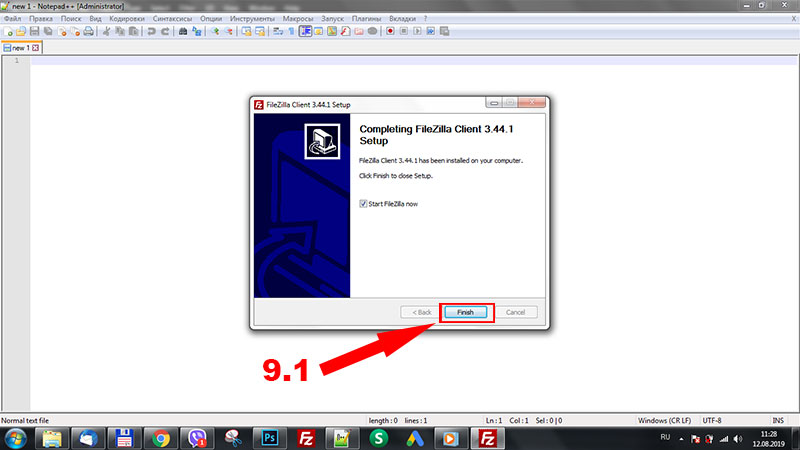
Надеюсь статья была вам полезна.
Если есть вопросы — задавайте в комментариях.
Закажите создание сайта, или продвижение, или контекстную рекламу у нас